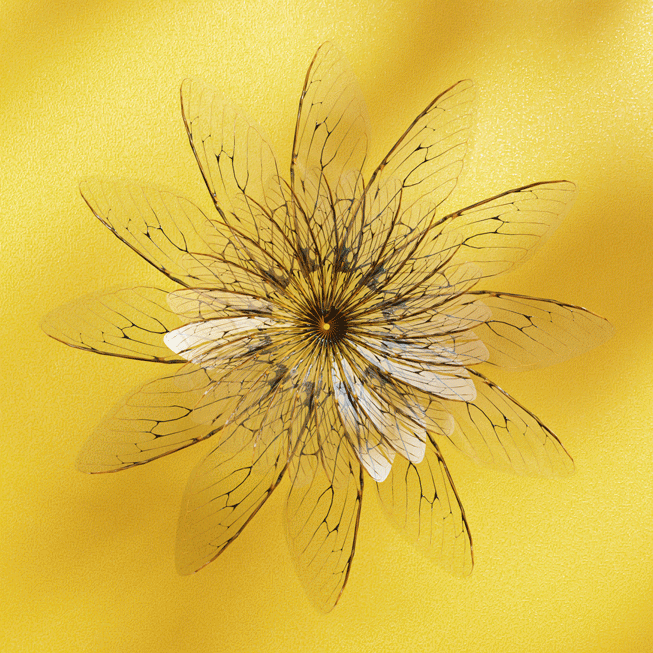
블렌더 습작일지 Day38
part.1에서 모델링과 스컬팅을 통해 매미 날개의 뼈대를 만들어보았다. 이후 과정에서는 UV - 텍스쳐페인팅 - 질감 노드 구성 - 환경 구성 - 모디파이어를 통한 장면 구성 마감 순으로 진행한 것을 정리해 보았다. part.2로 이어진 포스팅을 정리하며 기존 장면에 애니메이션을 추가 제작해 보았다. 올릴 수 있는 용량 한계로 낮은 화질의 GIF로 올리는 점을 양해 바란다.
SPEC - Version - Render
iMac 2020, 3.8 GHz 8 Core Intel Core i7, AMD Radeon Pro 5700 XT 16GB, 64GM 2667 MHz DDR4
Blender ver : 3.5.0
GPU render
STEP 2. 텍스쳐 페인팅 진행
완성된 모델링은 UV를 펴주고, Texture Paint 워크스페이스로 넘어가 레퍼런스 이미지를 보며 색을 칠해준다. part.1에서 모델링 후에 스컬팅으로 마무리한 작업은 UV가 제대로 구성되어 있지 않아 바로 텍스쳐 페인팅을 할 수 없어서 마감된 모델링은 UV를 펴주는 작업을 진행 후에 텍스쳐 페인팅을 진행했다.
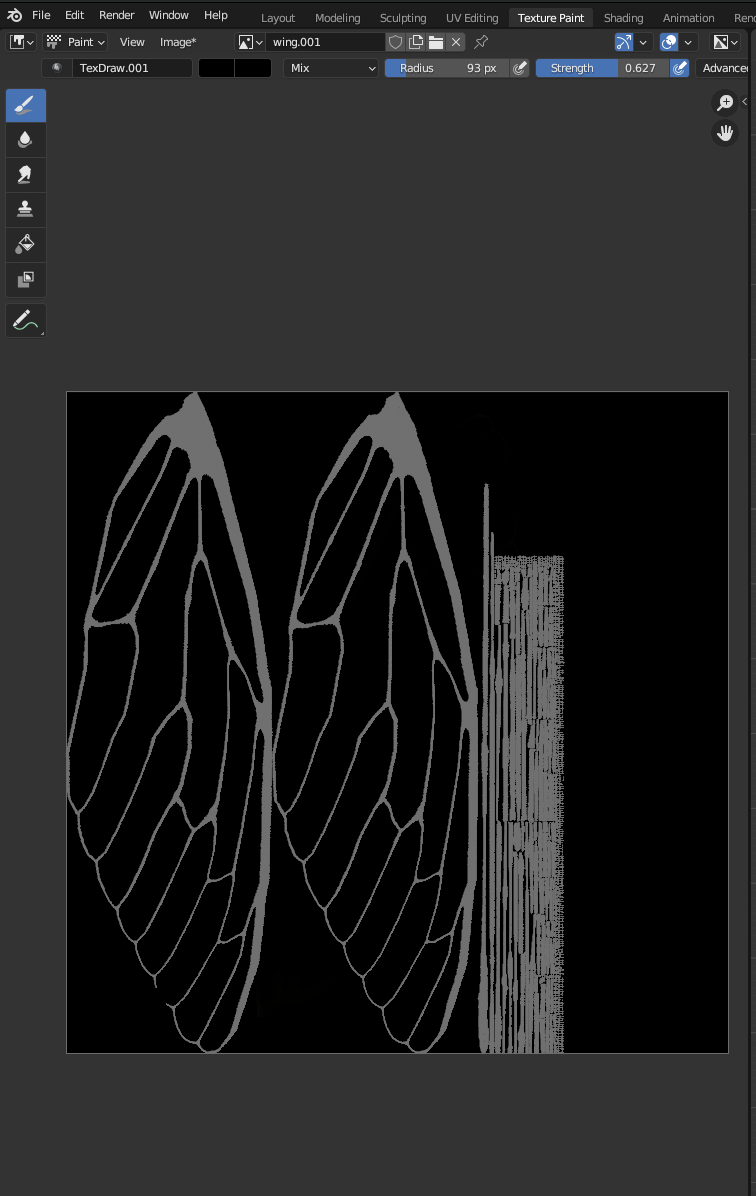
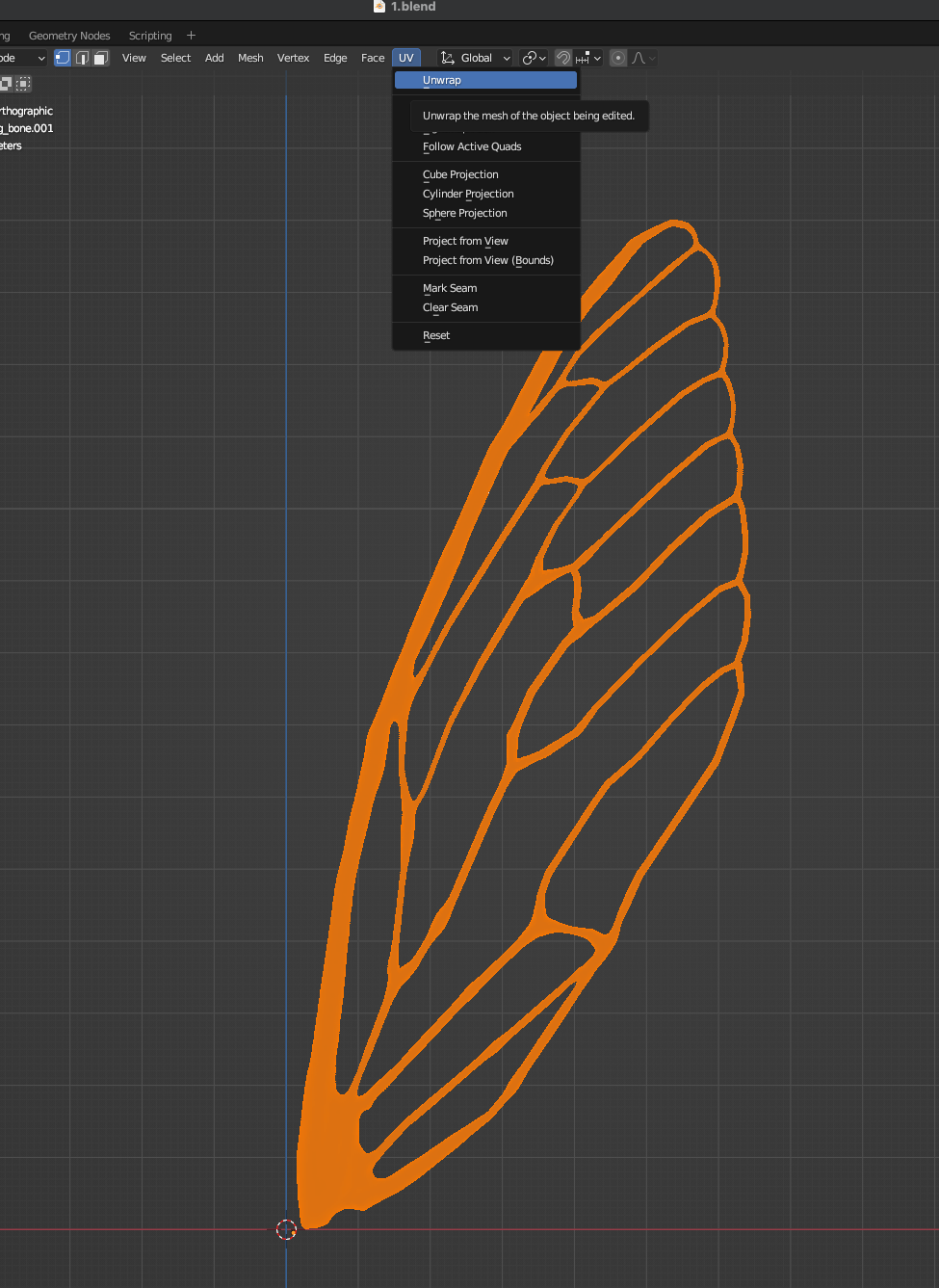
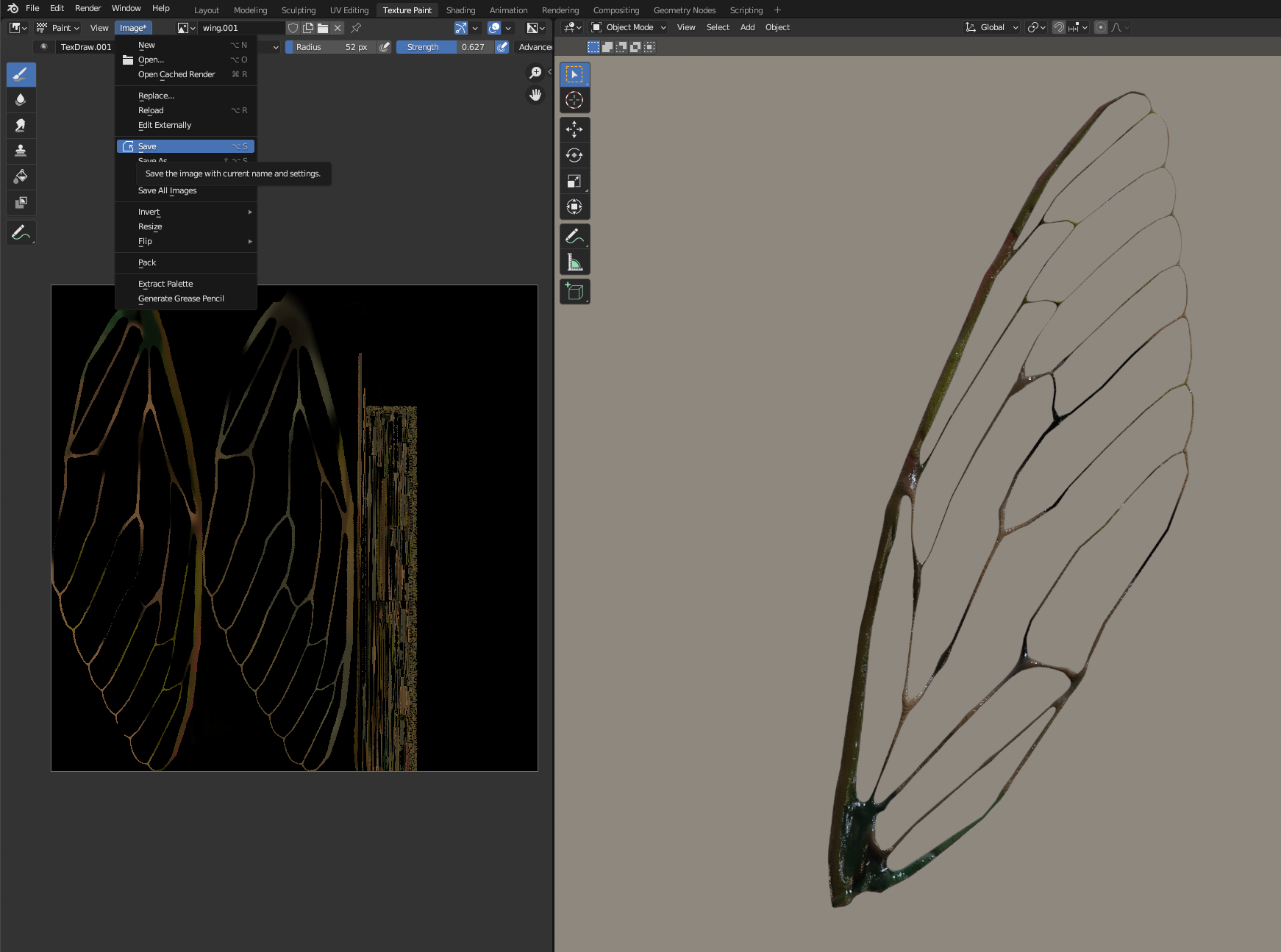
검은색 바탕을 기반으로 가장 밝은 색을 칠해준 후에 검은색과 밝은 색의 중간톤이 되는 갈색~녹색을 섞어가며 색을 칠해주었다. 준비한 이미지를 기반으로 색칠하되, 완전히 똑같이 만든 모델링도 아니며 내가 준비한 환경 속에서 적당히 어색하지 않게끔 마감하였다. 순서를 정리하자면 다음과 같다.
- 모델링 마무리 및 UV 제작 | Edit mode에서 'A'를 누른 후 모든 점, 선, 면이 선택되면 'U'를 눌러 'Unwarp'을 선택해 UV를 펴준다. UV를 펴는 다양한 기능들이 있으니 선택 및 되돌리기로 적당한 것을 골라 진행한다.
- 텍스쳐 페인팅 | 페인팅을 하고자 하는 모델링에 질감을 추가한다. 기본 질감인 Principled BSDF의 Base Color에 Image Texture 노드를 추가해 준다. Image Textrue 노드에 New 버튼을 눌러 2048px 정사각형의 크기로 만들어준 후 OK를 누른다. 텍스쳐 페인트 워크 스페이스로 넘어가 모델링에 직접 색을 칠하며 Base Color 작업을 마친 후 저장한다.
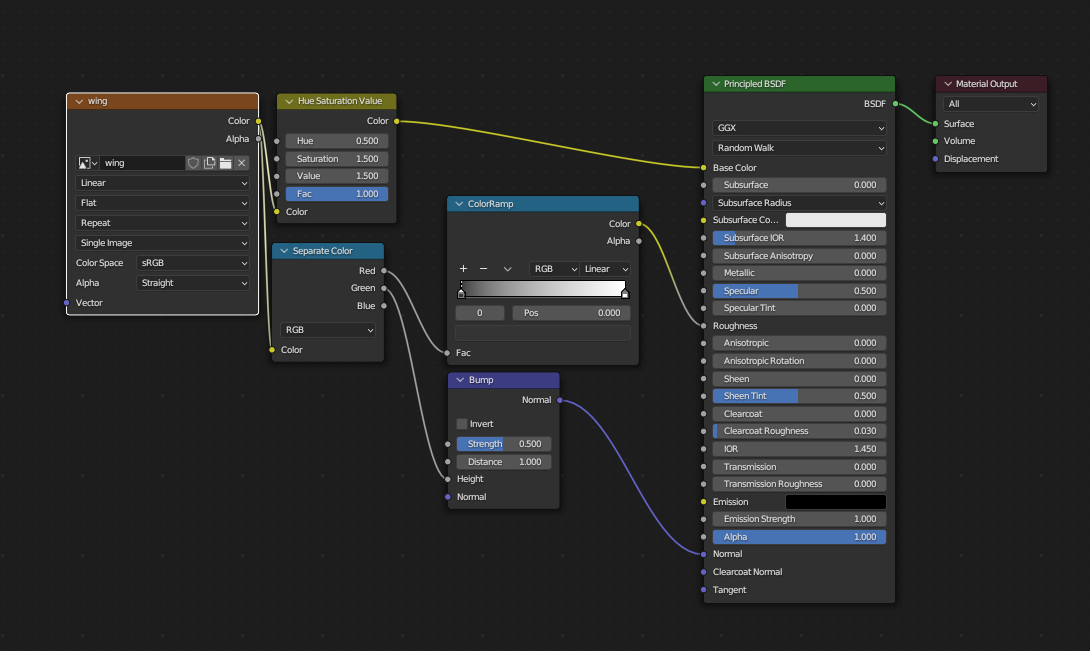
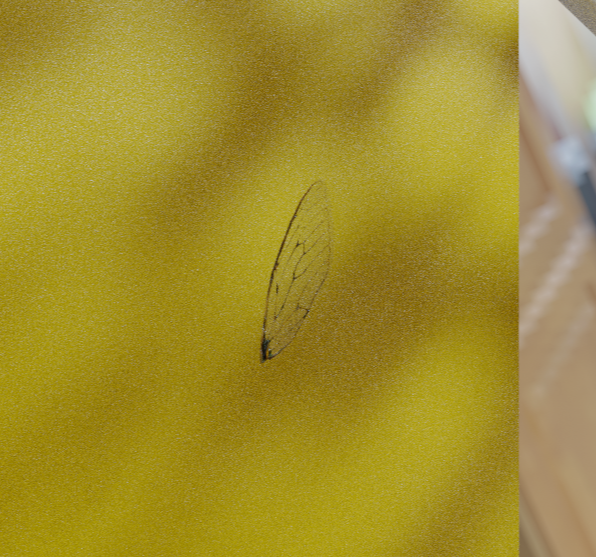
만들어둔 질감은 Roughness와 Bump로 활용하고 전반적인 환경 작업을 진행해 두었다. 뼈대와 같은 작업은 이렇게 마무리하고 날개살을 붙인다. 유리재질로 투명하게 만들어준 후 두 개의 오브젝트를 'Ctrl+J'를 눌러 하나의 오브젝트로 합친다. 이런 작업을 진행할 때는 기존 작업물을 복사해 따로 Collection을 넣어두는 것이 안전하니 습관화할 필요가 있다.

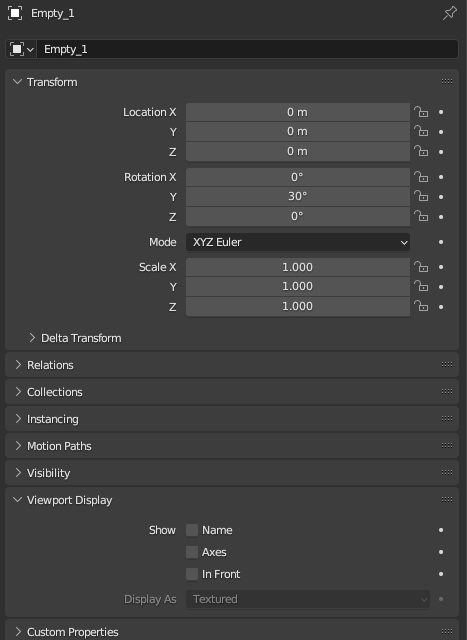
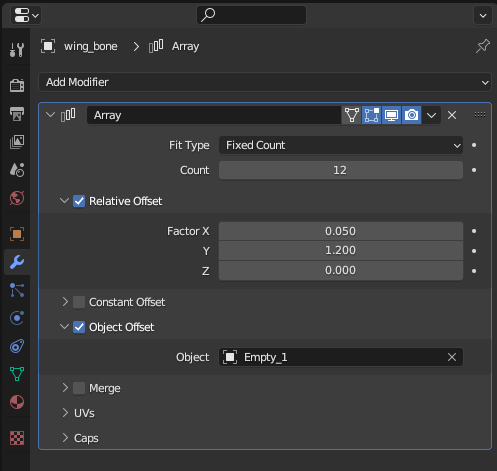
만들어둔 날개를 둥글게 복사해 돌리고자 Array를 사용했다. Empty 오브젝트를 꺼내 위와 같이 Y값에 변화를 주고 적절한 거리와 개수를 조절해 가며 세팅했다. 어도비 애프터이펙트와 포토샵으로 120 프레임 5초 반복되는 포스팅 최적화 GIF를 만들고, 정상적인 화질의 영상은 따로 SNS(https://www.instagram.com/jgjgogo5/)를 통해 올린다.
'BLENDER > STUDY' 카테고리의 다른 글
| BLENDER | 블렌더 지오메트리 노드 - Instance setting Part.1 (0) | 2023.04.27 |
|---|---|
| BLENDER | 블렌더 달 만들기 - Image Texture node option (0) | 2023.04.20 |
| BLENDER | 블렌더 매미 날개 만들기 part.1 - Modeling & Sculpting (0) | 2023.04.06 |
| BLENDER | 블렌더 알파 브러쉬 - Sculpting with Alpha brush (0) | 2023.03.30 |
| BLENDER | 블렌더 사과 만들기 2 (0) | 2023.03.23 |



